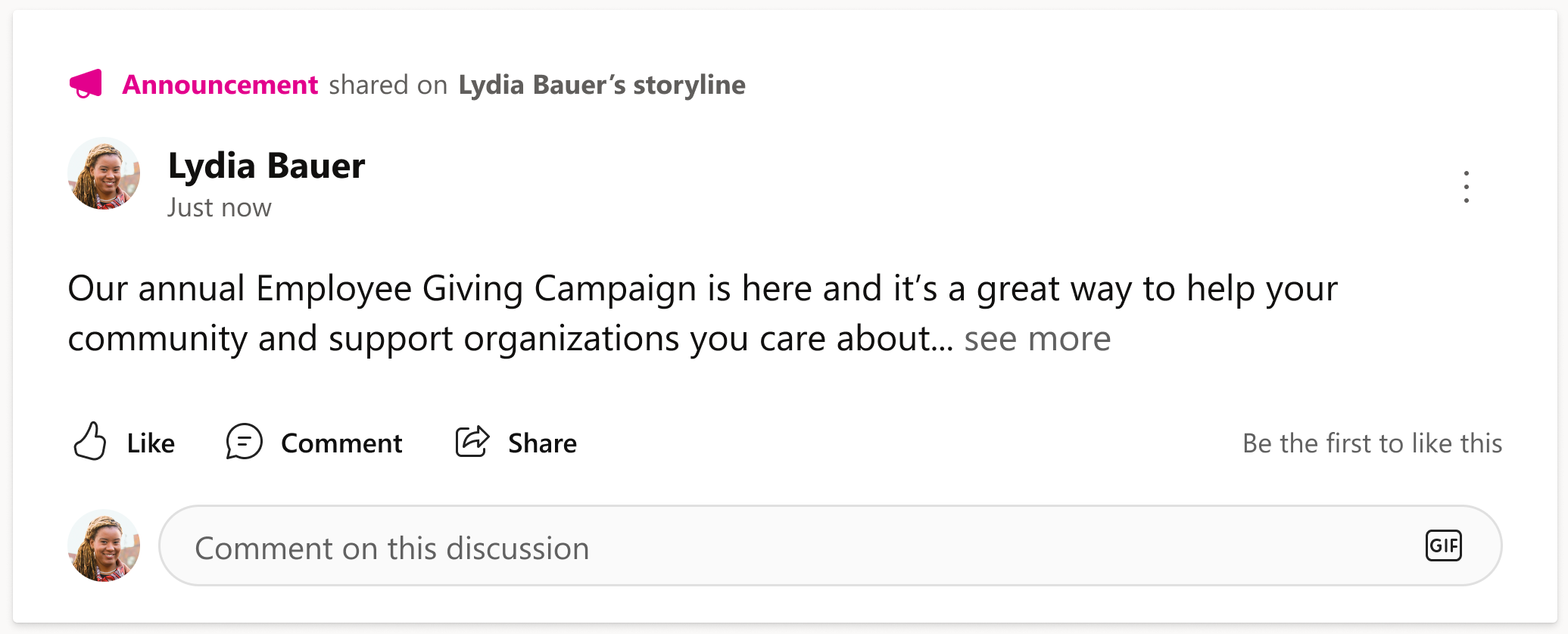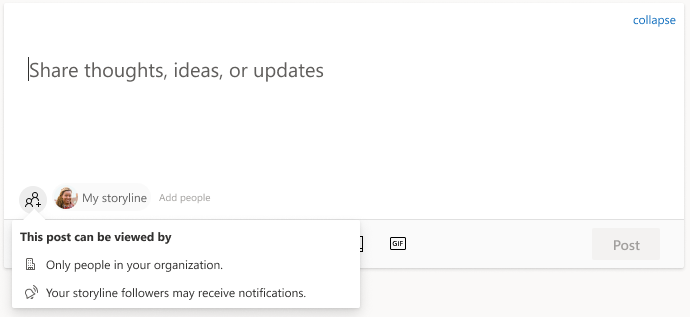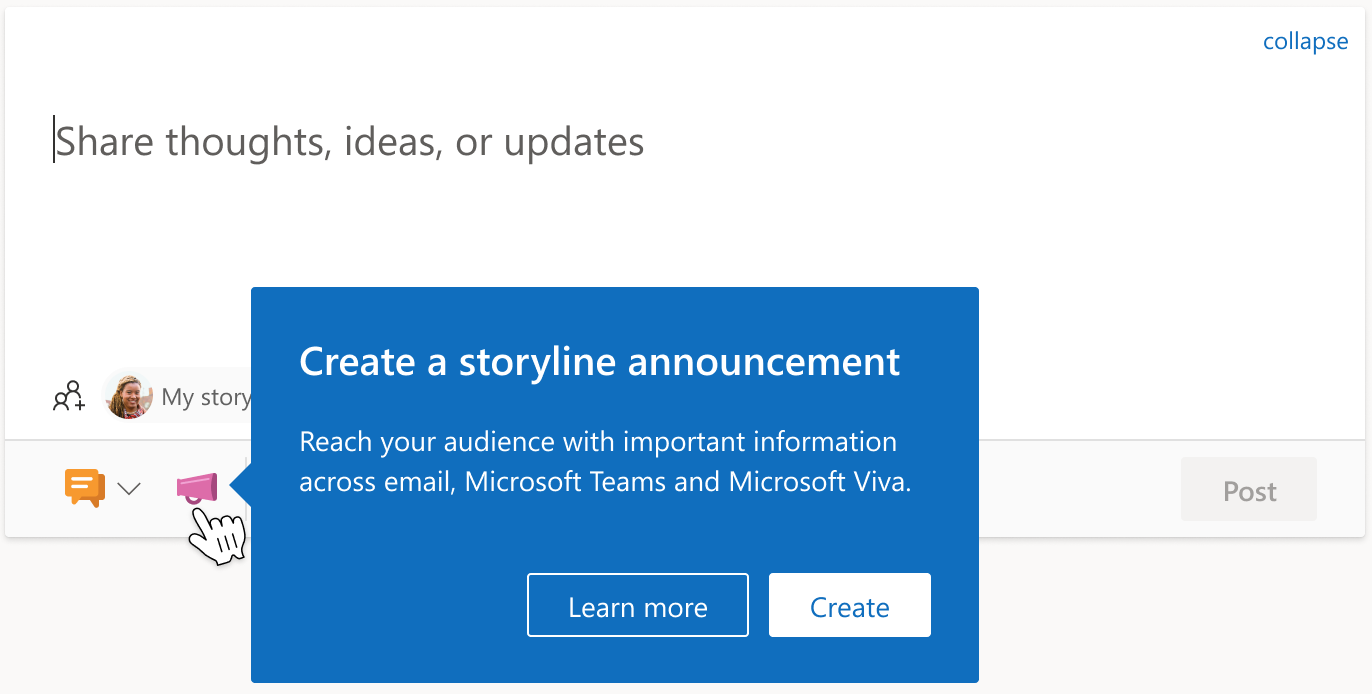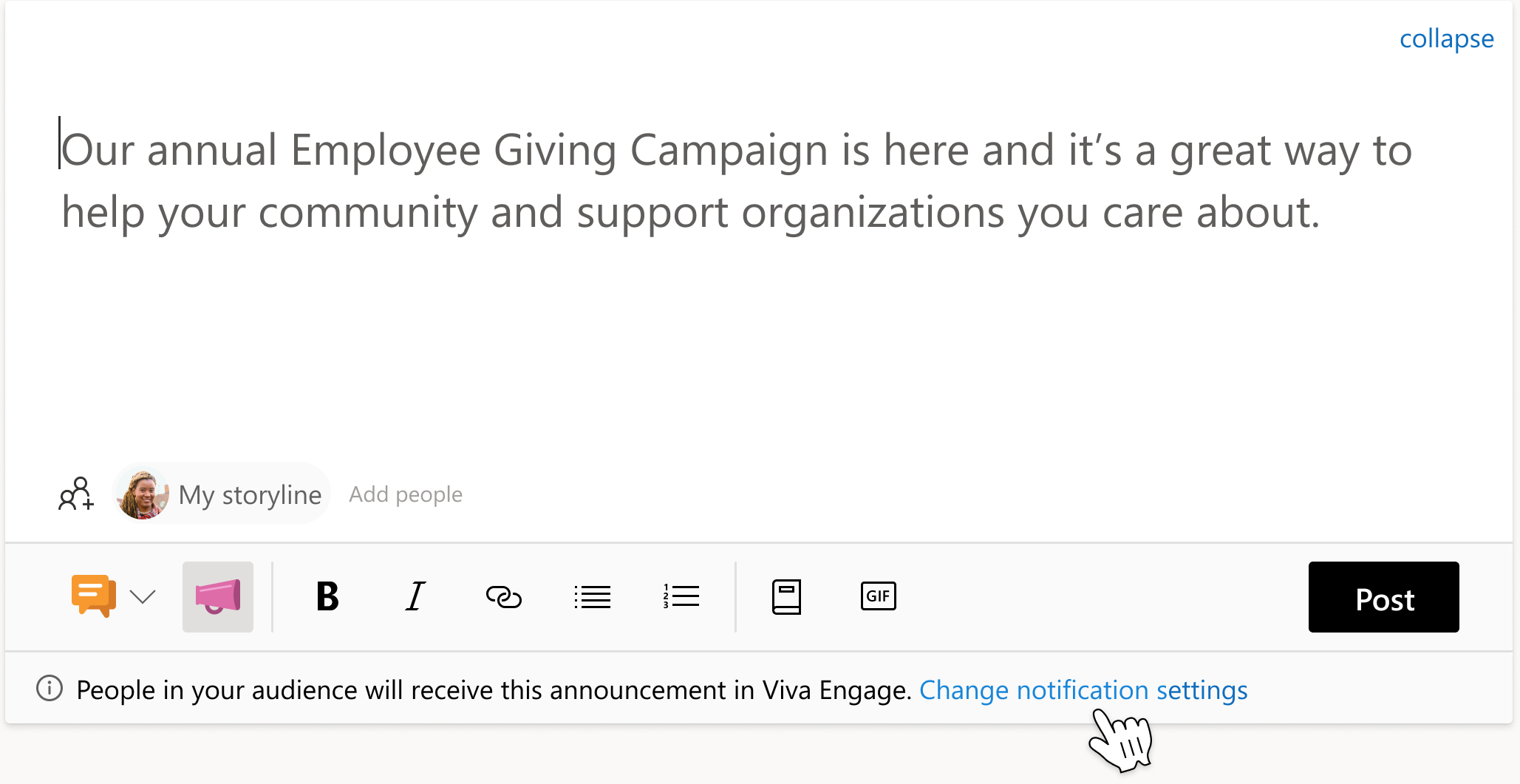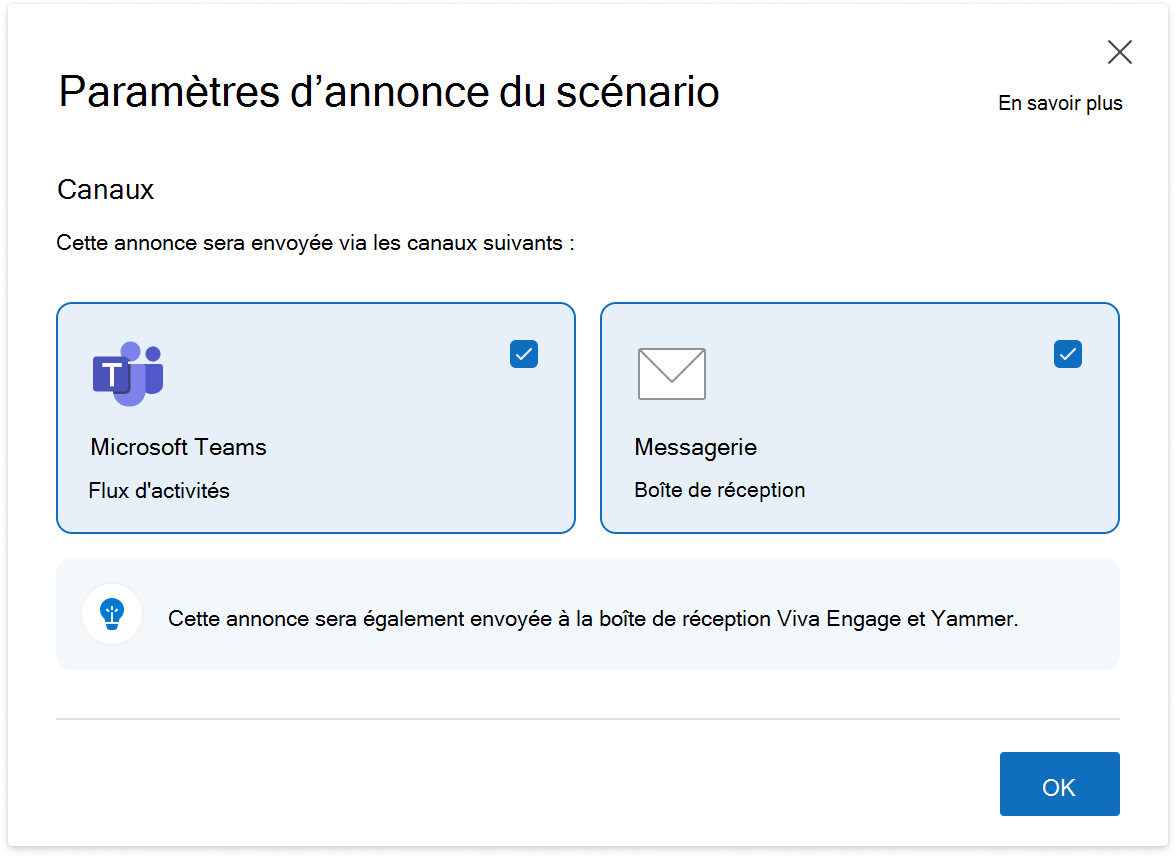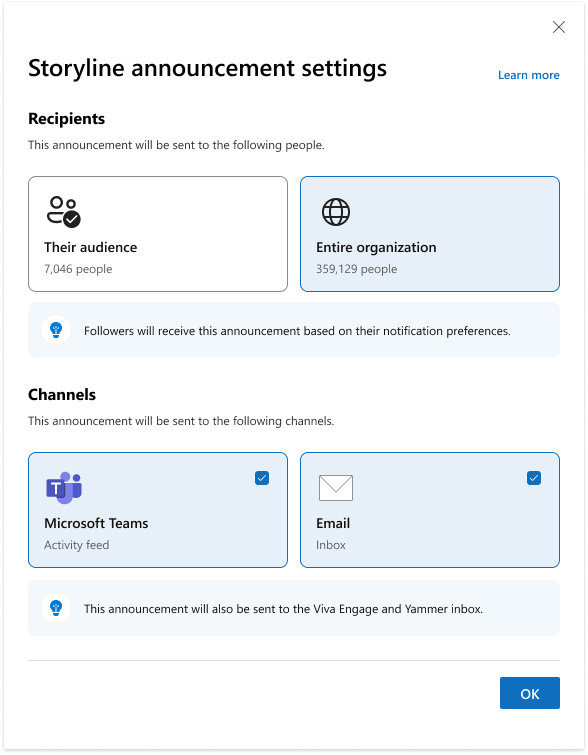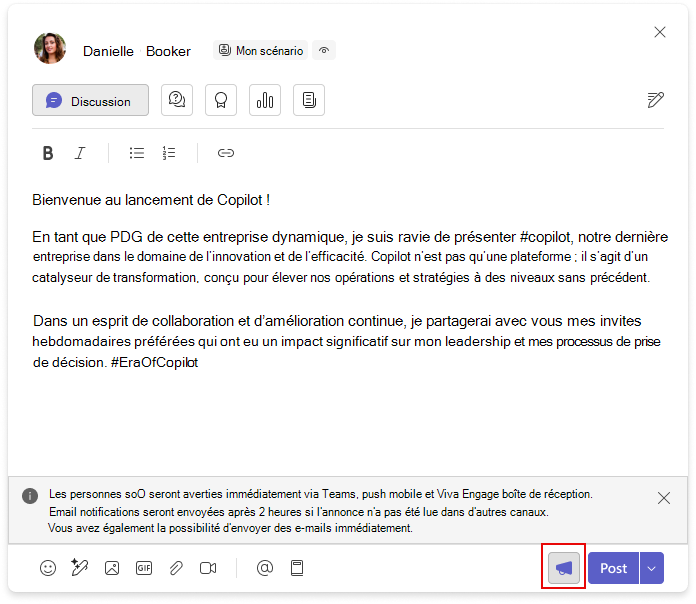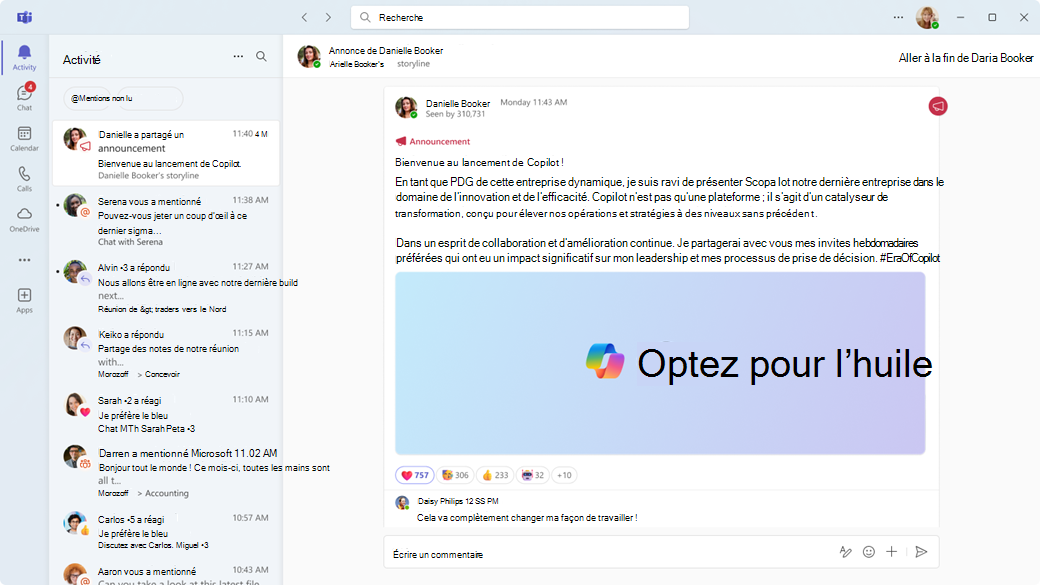Annonces de scénario dans Viva Engage
Les annonces de scénario sont un moyen pour les dirigeants de partager des informations importantes avec les personnes de leur public, leurs abonnés et tous les membres du organization. Découvrez, suivez et restez à jour avec les dirigeants de l’entreprise par le biais de leurs annonces.
En créant des audiences personnalisées, les dirigeants peuvent les informer des annonces de scénario par e-mail et Microsoft Teams pour fournir des informations essentielles. Les utilisateurs reçoivent toujours des notifications de publications de direction dans Teams, des e-mails et des Viva Engage. Les utilisateurs Teams avec l’expérience de Viva Engage intégrée et le scénario reçoivent également toutes les annonces de scénario. Les étapes de création, de publication et de gestion des annonces dans l’expérience Viva Engage Teams sont exactement les mêmes que dans l’application web Viva Engage ou dans l’application autonome Viva Engage.
Le scénario dans Teams prend également en charge la création d’annonces, sous réserve des mêmes exigences de direction et restrictions de licence.
Remarque : Cette fonctionnalité nécessite la licence Viva Suite. En savoir plus sur les licences.
Créer et publier une annonce de scénario
Les dirigeants, les délégués des dirigeants, les responsables délégués et les communicateurs d’entreprise peuvent publier des annonces. Suivez les étapes ci-dessous pour publier une annonce :
-
Dans Viva Engage, démarrez votre thread à partir d’un fluxs toryline, home ou storylines.
-
Si vous êtes un délégué qui publie au nom d’une autre personne, vérifiez que le nom correct est sélectionné en tant qu’auteur.
-
-
Vérifiez que Mon scénario est sélectionné dans le champ Ajouter des personnes .
-
Sélectionnez l’icône de mégaphone et vérifiez les détails de l’annonce dans la barre d’informations qui apparaîtra ci-dessous.
-
Vérifiez que l’audience spécifiée est la bonne à notifier.
-
Pour mettre à jour les paramètres tels que les destinataires et les canaux de notification pour votre public, sélectionnez Modifier les paramètres de notification. Pour plus d’informations, consultez Gérer les paramètres des annonces de scénario ci-dessous.
-
-
Sélectionnez Publier pour publier.
Gérer les paramètres des annonces de scénario
Les paramètres d’annonces permettent aux responsables de spécifier les canaux de notification et les destinataires qui sont avertis lorsque l’annonce est partagée. Pour modifier et ouvrir les paramètres, sélectionnez Modifier les paramètres de notification dans la barre d’informations (image ci-dessus).
-
Les responsables disposant d’une audience peuvent uniquement gérer les canaux de notification pour leur annonce.
-
Les dirigeants disposant d’une audience et d’un organization peuvent gérer l’audience et les canaux de notification de leur annonce.
Remarque : Votre administrateur doit activer l’option permettant d’envoyer des annonces à l’ensemble du organization à partir de Viva Engage.
Remarque : Personnes qui suivent un responsable et activent leurs notifications reçoivent des annonces dans les canaux qu’ils ont spécifiés. Par défaut, l’annonce est également envoyée à la boîte de réception Viva Engage.
Notifications et visibilité des annonces de scénario
Une fois postés, tous les membres du organization peuvent trouver des annonces par le biais du scénario, de la maison, du flux des scénarios et dans le coin des dirigeants. Les utilisateurs reçoivent des notifications d’annonce en fonction de leur relation avec le responsable et de leur licence Viva Engage.
Les scénarios de notification pour chaque relation sont les suivants :
-
Par défaut, les destinataires sélectionnés par le responsable dans la fenêtre des paramètres d’annonce du scénario (leur audience ou leur organization entière) sont avertis par le biais de leur boîte de réception Viva Engage
-
Si vous êtes dans l’audience du leader ou dans l’ensemble du organization et que vous suivez le leader, vous serez averti par le biais des canaux choisis par le responsable et des canaux que vous avez sélectionnés lorsque vous avez suivi le leader.
-
Si vous n’êtes qu’un adepte du leader, vous serez informé de leur annonce par le biais des canaux que vous avez sélectionnés lors de leur suivi.
Remarque : Pour recevoir des notifications d’annonce via Outlook et Microsoft Teams, vous devez disposer d’une licence pour le plan de service Communautés et communications Viva Engage. En savoir plus sur les licences ici.
Création d’annonces avec le scénario pour Teams
Étant donné que le scénario Teams ne nécessite pas l’installation de l’application Viva Engage, vous pouvez créer immédiatement des conversations, des discussions et des annonces dans Teams. Vos annonces reçoivent la même visibilité et la même distribution qu’avec toute autre méthode d’annonce Viva Engage. Vous convertissez une nouvelle discussion en annonce avec une seule étape supplémentaire. Les dirigeants et leurs délégués peuvent effectuer les étapes suivantes pour créer une annonce :
-
Ouvrez votre page de scénario en lançant une session de conversation avec vous-même.
-
Sélectionnez Discussion pour créer une discussion.
-
Sélectionnez l’icône de mégaphone en bas à droite de la boîte de dialogue. Cela convertit la discussion en annonce.
-
Entrez et modifiez la copie du texte de l’annonce. Lorsque vous avez terminé, sélectionnez Publier. Votre nouvelle annonce s’affiche dans le flux d’activité Teams.
Forum aux questions
Q : Qui peut identifier les leaders ?
R : Engage administrateurs, administrateurs vérifiés, administrateurs réseau et responsables des communications d’entreprise disposant d’une licence pour les Viva Engage les communautés et le plan de service communication peuvent identifier les responsables.
Q : Comment les audiences du leader sont-elles configurées ?
R : Les responsables identifiés et leurs responsables délégués peuvent configurer les audiences des responsables dans l’interface Gérer l’audience . Seul l’administrateur spécifié (mentionné ci-dessus) peut configurer les audiences d’un responsable pour atteindre l’intégralité de la organization. Les employés ne sont pas impliqués dans la configuration de l’audience.
Q : Qui peut publier des annonces de scénario ?
R : Les utilisateurs identifiés comme leaders dans Viva Engage avec un public configuré peuvent publier des annonces. Les délégués et les responsables délégués d’un leader peuvent également publier des annonces au nom des dirigeants qu’ils représentent. Viva Engage stocke les annonces de scénario en tant que données conformément à la stratégie définie par votre administrateur.